Jak nainstalovat Android na počítači
Robot / / December 19, 2019
stáhnout distribuci
Zpočátku Android byl nepodporují pro počítače s x86 architektuře a staré verze určená výhradně pro mobilní zařízení. Nyní neexistují žádná omezení. vývojářům webových stránek Android-x86 projekt Zde si můžete stáhnout do distribučního systému, který je nainstalován na libovolném počítači bez jakýchkoliv problémů. Poslední dostupné pro instalaci verze - Android 7.1.
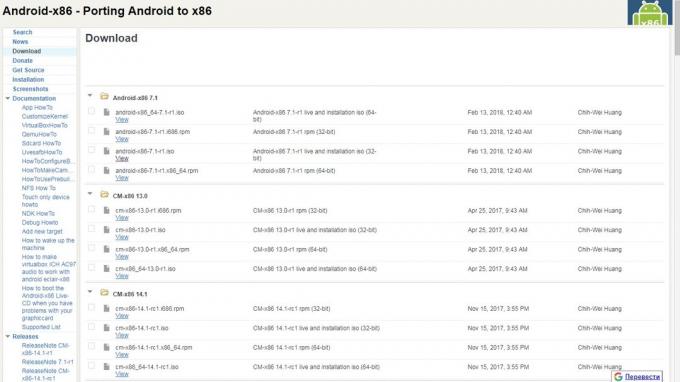
Při výběru distribuční poznámku kapacita. Pokud používáte x86 architektury, je nutné stáhnout příslušnou instalační balíček. Zobrazit typ systému může být ve vlastnostech „počítače“.
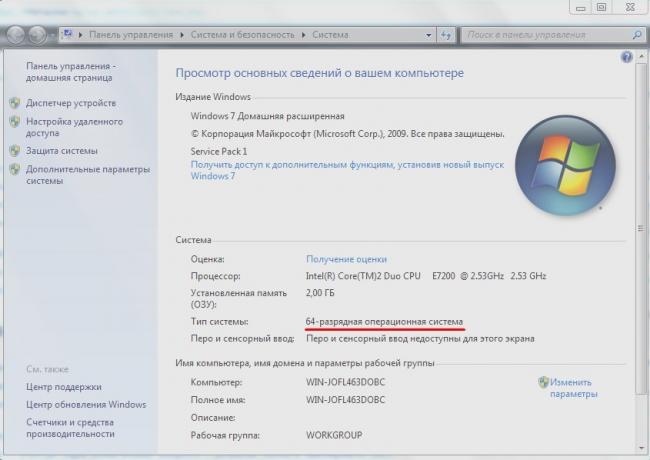
Vytvořit instalační médium
Chcete-li vytvořit zaváděcí médium se doporučuje používat USB flash disk kapacitu alespoň 2 GB. Systém souborů - FAT32.
Chcete-li zaznamenat distribuce na USB flash disk pomocí programu Rufus. Připojení disku k počítači a nastavte Rufus, jak je znázorněno na obrázku. Vyberte, zda chcete vytvořit ISO image a klikněte na ikonu disku zadat cestu k staženého souboru Android.

Když byl dotázán, jaký typ záznamu, vyberte ISO. Při tvorbě zaváděcího média z USB disku vymaže všechna data.
Běžet bez instalace
V oblasti distribuce Android-x86 je funkcí startu systému bez instalace. V tomto režimu můžete používat všechny funkce Android, ale provedené změny nejsou uloženy. Ve skutečnosti se jedná o demo režim, který pomáhá pochopit, zda to bude vhodné pro práci s operačním systémem Android na počítači.
Restartujte počítač a bota z USB disku - stejně jako v přeinstalovat Windows. V nabídce vyberte první položku Spustit Android bez nutnosti instalace.
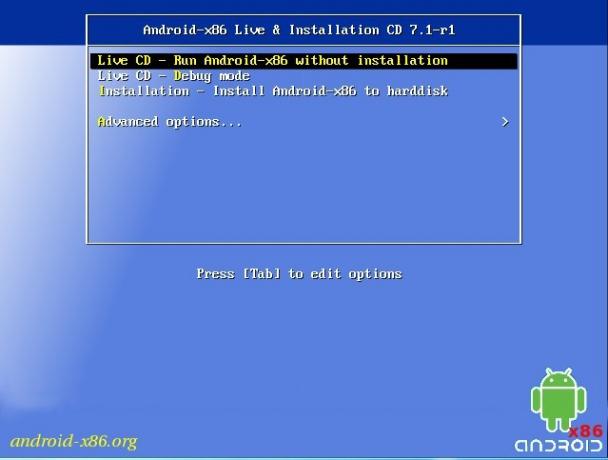
Po obrazovce krátký nakládací objeví výběr jazyka a další počáteční nastavení. V této fázi budete muset pracovat klávesnici, myš a touchpad, pokud se systémem Android na notebooku. Nelze konfigurovat nic - všichni stejný v této konfiguraci je režim neuloží.
Stiskněte tlačítko „Další“, až se dostanete na hlavní obrazovku systému. Podívejte se, jak se s touto verzí systému Android v počítači. Wi-Fi, LAN připojení, přehrávání videa - to vše by mělo fungovat ve výchozím nastavení bez další konfigurace.
nainstalovat systém
Pokud chcete, aby váš počítač pracovat dva systémy, vytvořit oddíl pro instalaci Android. Instalace partition Windows povede k úplnému vymazání systému. Pro Android je nutné vyčlenit minimálně 8 GB volného místa. Velikost optimální - 16 GB.
Kliknutím na obrazovce instalačního programu do posledního odstavce Instalace Android na harddisk. Zvolit vyhrazenou část pro Android.
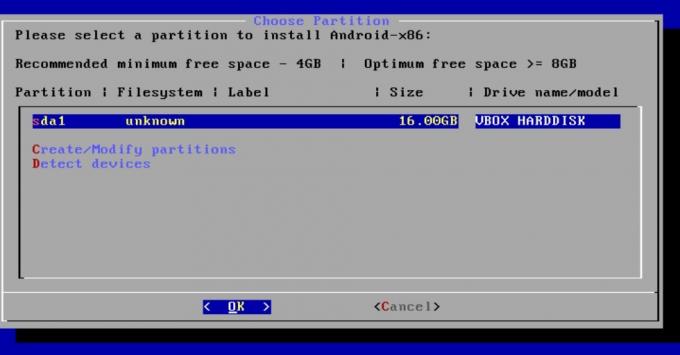
Určete systém souborů FAT32 nebo NTFS. Varování se objeví na zničení všech dat z vybraného oddílu. Klepněte na tlačítko Ano.
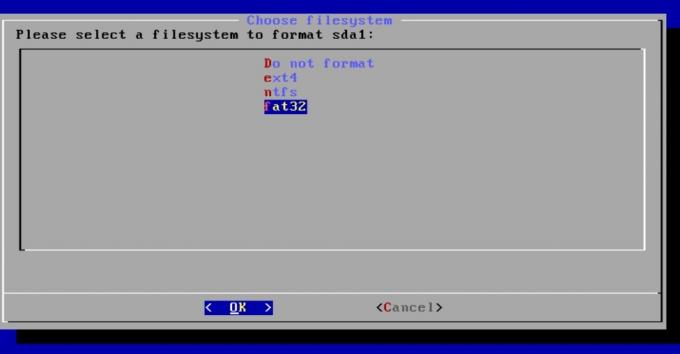
Vezměte návrh nainstalovat zavaděč GRUB. Nainstalovat odst EFI Grub2, pokud instalaci Android v počítači s UEFI. Je-li konvenční BIOS, stiskněte tlačítko Přeskočit.
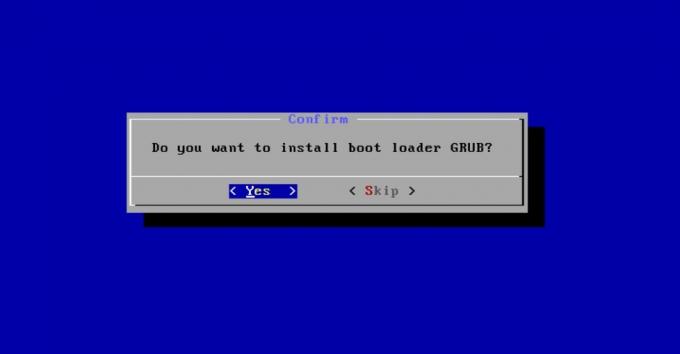
Klepněte na tlačítko Ano v dialogovém okně «Chcete nainstalovat / systémový adresář jako čtení i zápis?», Aby bylo možné přepsat data v systému.
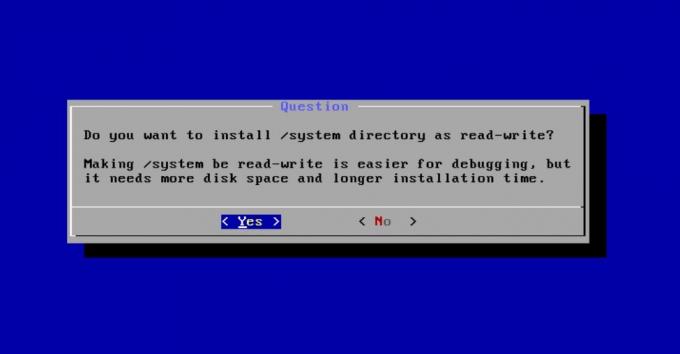
Počkat až po dokončení instalace. Po dokončení instalace budete vyzváni k vytvoření uživatelského profilu v rámci systému. Klepněte na tlačítko Ano a nastavit velikost až 2000 MB.
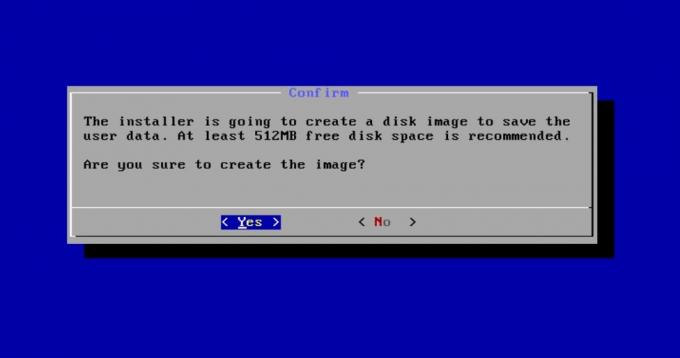
Klepněte na tlačítko Spustit Android, k dokončení instalace. Počáteční nastavení systému se opakuje první začlenění nového zařízení na platformě Android: je nutné vybrat jazyk, síť Wi-Fi a přidejte svůj účet Google.
Android-x86 - nejen desktopové verze Androidu. U odrůdy, můžete si dát remix OS. Je umístěn jako více snadno nainstalovat a naučit se systém, který okamžitě vytvořili pro svůj počítač, i když použití v podstatě ekosystém Android.
viz také
- Jak zjistit, co se deska nainstalována v počítači →
- Jak nainstalovat Linux: Podrobné pokyny →
- Jak přesunout program na jiný disk, aniž by znovu nainstalovat →



